Pengantar
Panduan ini akan memandu Anda menggunakan perlindungan brute force cPHulk di cPanel &WHM.
Prasyarat
Server Atlantic.Net Cloud dengan CentOS 6 dan cPanel &WHM. Jika Anda tidak memiliki server pribadi virtual, mengapa tidak memutarnya dari Atlantic.Net dalam waktu kurang dari 30 detik.
Menggunakan cPHulk di cPanel dan WHM
Langkah pertama untuk menggunakan cPHulk di server cPanel &WHM Anda adalah login terlebih dahulu ke sisi WHM server. Untuk melakukan ini, Anda ingin pergi ke https://your_cloud_IP:2087 dan masuk menggunakan kredensial root Anda. Setelah masuk, pada bilah pencarian di kiri atas (jika Anda tidak dapat menemukannya, tampilannya seperti gambar di bawah), ketik “cphulk”. Daftar samping harus menyaring, dan Anda akan melihat bagian yang disebut "cPHulk Brute Force Protection". Klik bagian ini untuk membuka opsi cPHulk.
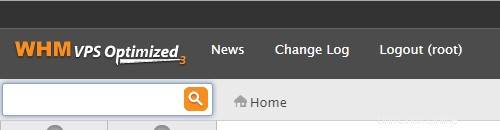
Cari
Halaman cPHulk dasar terlihat seperti gambar di bawah ini. Kami akan pergi ke halaman pengaturan konfigurasi di bawah ini.
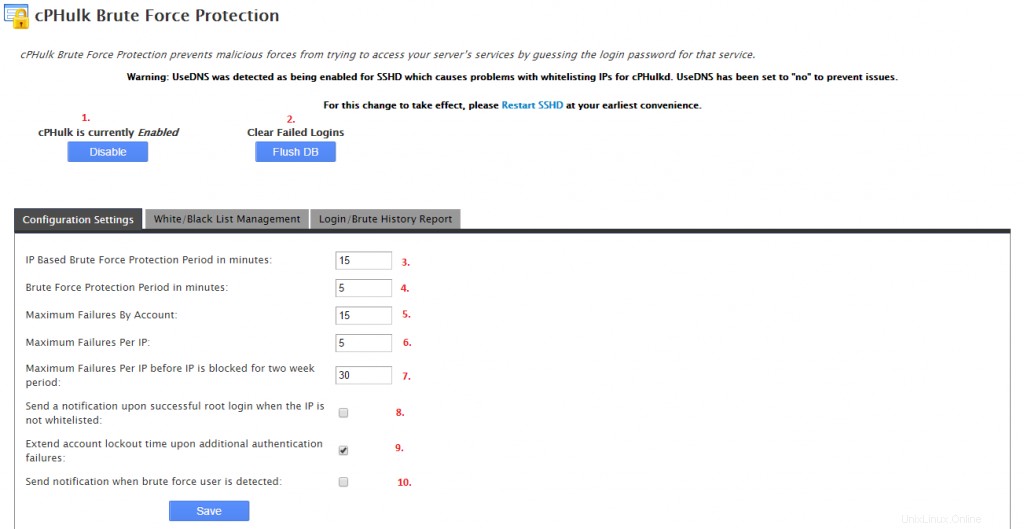
1. status cPHulk. Ini akan memberi tahu Anda apakah cPHulk diaktifkan atau tidak di server Anda. Anda juga dapat menonaktifkan/mengaktifkannya di sini.
2. Hapus Login yang Gagal. Ini akan menghapus database cPHulk dari login yang gagal. Ini tidak disarankan kecuali Anda perlu menghapus beberapa upaya yang gagal dan seseorang membutuhkan akses yang terkunci.
3. Periode Perlindungan Brute Force Berbasis IP dalam hitungan menit. Opsi ini untuk berapa lama suatu IP diblokir oleh cPHulk untuk pemaksaan kasar.
4. Periode Perlindungan Brute Force dalam hitungan menit. Ini adalah periode waktu cPHulk akan mengumpulkan dan melacak upaya koneksi yang gagal.
5. Kegagalan Maksimum Berdasarkan Akun. Ini adalah berapa kali seseorang bisa gagal dalam Periode Perlindungan Brute Force sebelum akun dikunci.
6. Kegagalan Maksimum Per IP. Ini adalah berapa kali seseorang bisa gagal dalam Periode Perlindungan Brute Force sebelum IP diblokir.
7. Kegagalan Maksimum Per IP sebelum IP diblokir selama dua minggu. Ini cukup jelas. Berapa kali IP bisa gagal sebelum diblokir selama 2 minggu.
8. Kirim pemberitahuan setelah login root berhasil ketika IP tidak masuk daftar putih. Server akan mengirimi Anda email jika IP yang belum Anda daftar putih masuk ke server sebagai root.
9. Perpanjang waktu penguncian akun setelah kegagalan otentikasi tambahan. Artinya, semakin Anda gagal login setelah diblokir, semakin lama Anda akan diblokir.
10. Kirim pemberitahuan ketika pengguna brute force terdeteksi. Ini akan mengirimi Anda email segera setelah cPHulk memblokir seseorang yang mencoba masuk.
Untuk halaman pengelolaan daftar putih/hitam lihat di bawah.
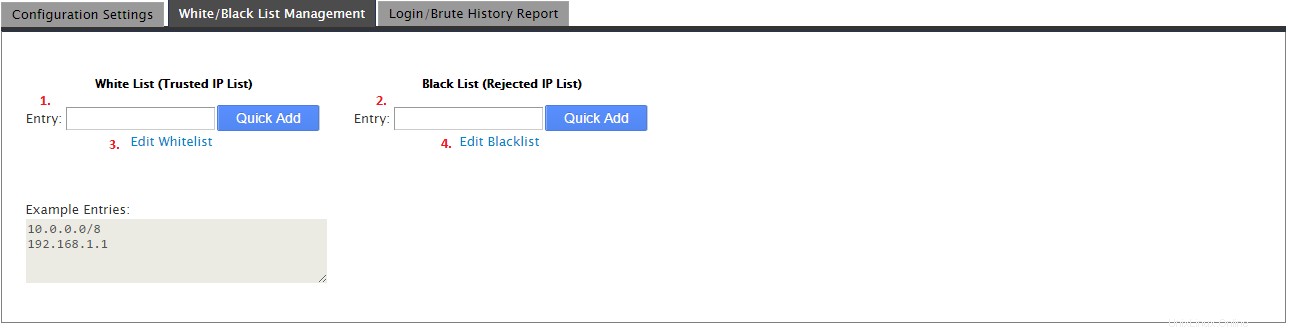
Putih/Daftar Hitam
1. Entri Daftar Putih. Ini akan memungkinkan Anda untuk memasukkan IP atau rentang IP ke dalam daftar putih. Disarankan agar Anda hanya menambahkan IP yang akan mengakses server yang Anda percayai. Terutama IP Anda sendiri.
2. Entri Daftar Hitam. Ini akan memungkinkan Anda untuk memasukkan IP atau rentang IP ke dalam daftar hitam. Jika Anda mengetahui IP atau rentang yang ingin Anda tambahkan ke daftar hitam untuk menghentikan mereka mengakses server, Anda dapat memasukkannya di sini.
3. Edit Daftar Putih. Ini akan membawa Anda ke halaman baru di mana Anda dapat mengedit (menambah/menghapus) beberapa IP dalam daftar putih sekaligus. Setelah selesai, Anda cukup mengklik tombol “Simpan”.
4. Edit Daftar Hitam. Ini akan membawa Anda ke halaman baru di mana Anda dapat mengedit (menambah/menghapus) beberapa IP dalam daftar hitam sekaligus. Setelah selesai, Anda cukup mengklik tombol “Simpan”.
Halaman konfigurasi terakhir adalah halaman Login/Brute History Report. Ini memberikan riwayat login yang gagal atau upaya paksa di server Anda seperti yang Anda lihat di bawah.
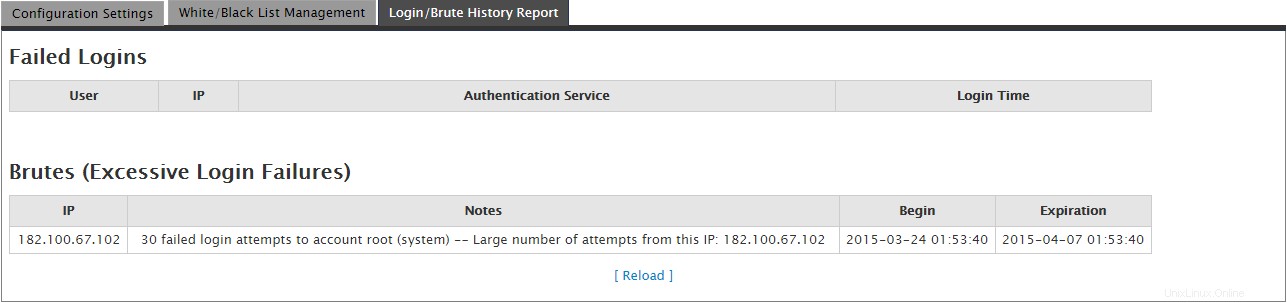
Pelaporan
cPHulk memungkinkan sejumlah besar penyesuaian untuk membantu mengamankan server Anda dari kegagalan login dan upaya paksa. Disarankan agar Anda mengaktifkannya dan memasukkan IP Anda ke daftar putih. Jika Anda menemukan bahwa Anda telah mengunci diri dari server Anda melalui cPHulk, Anda dapat melihat halaman ini tentang cara mengatasi masalah tersebut.